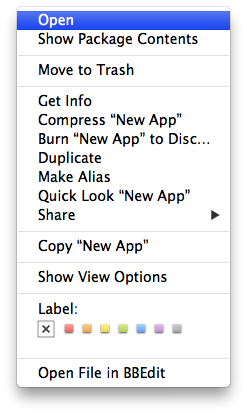Mbusak Versi Lawas saka iClock Pro (1, 2.0.1 nganti 3.0)
Q: Napa perlu mbusak? A: Yen sampeyan nggunakake iClock lawas, sampeyan kudu nyopot lan file sing gegandhengan. Yen 'Bukak nalika wiwitan' ora bisa digunakake kanggo sampeyan ing iClock anyar, banjur busak file lawas iki .. Mac OS lawas mbutuhake panel kontrol lan sawetara file sing dilebokake ing macem-macem panggonan, nanging versi anyar iku mung siji aplikasi. Pangowahan ing Mac OS tegese versi sadurunge ora diluncurake, pangowahan keamanan Apple nyebabake installer / instal instal mandheg digunakake. Sing ninggalake file ing sekitar. Ana 2 cara kanggo nyopot instal. Sing pertama paling gampang.2 cara kanggo nginstal versi awal iClock
1. Apa sampeyan isih lagi mbukak versi Mac OS sing lawas sadurunge Mac 10.10?- Ing Finder, klik-klik utawa klik tengen lambang file sing wis didownload. Iki minangka installer kanggo iClock lawas.
- pilih Open saka ndhuwur menu kontekstual sing katon.

- Sabanjure bisa ndeleng kothak dialog (ing ngisor iki) klik tombol mbukak. Yen dijaluk, ketik jeneng administrator lan sandhi.
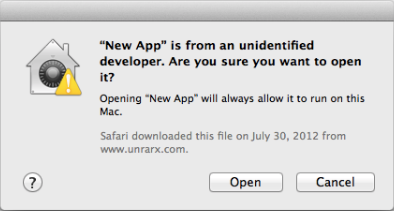 Sawise sampeyan mbukak installer mbukak kaya ing ngisor iki, sampeyan bakal nemokake item menu "Copot instal" ing menu file.
Sawise sampeyan mbukak installer mbukak kaya ing ngisor iki, sampeyan bakal nemokake item menu "Copot instal" ing menu file.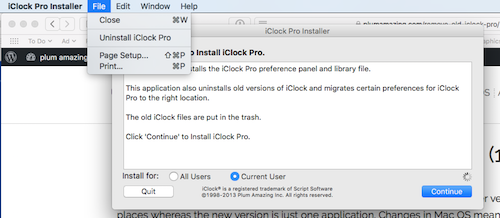 Pilih iki. Uninstaller bakal mateni iClock lawas banjur mbusak panel kontrol lan file perpustakaan. Sing wis mbusak kabeh file nanging file pref lan2. Kanggo mbusak iClock Pro kanthi manual minangka prefpane lan file liyane tindakake langkah-langkah kasebut.Cara sing gampang kanggo mbusak prefpane sing diarani iClock yaiku yen sampeyan ndeleng ing Preferensi Sistem, klik tengen (klik kontrol), ing prefpane iClock lan ing menu gulung mudhun tunyuk Busak. Iki kabeh sing pancene kudu ditindakake. Ana file liyane sing ora aktif sing uga bisa dibusak yen sampeyan pengin lan sing diterangake ing ngisor iki. Pisanan pindhah menyang folder perpustakaan (saiki didhelikake) kanthi pindhah menyang finder kanthi nahan tombol shift lan nemokake ing menu utawa kanthi milih golek 'go to folder' lan ketik ~/Library kaya sing katon ing gambar ing ngisor iki.
Pilih iki. Uninstaller bakal mateni iClock lawas banjur mbusak panel kontrol lan file perpustakaan. Sing wis mbusak kabeh file nanging file pref lan2. Kanggo mbusak iClock Pro kanthi manual minangka prefpane lan file liyane tindakake langkah-langkah kasebut.Cara sing gampang kanggo mbusak prefpane sing diarani iClock yaiku yen sampeyan ndeleng ing Preferensi Sistem, klik tengen (klik kontrol), ing prefpane iClock lan ing menu gulung mudhun tunyuk Busak. Iki kabeh sing pancene kudu ditindakake. Ana file liyane sing ora aktif sing uga bisa dibusak yen sampeyan pengin lan sing diterangake ing ngisor iki. Pisanan pindhah menyang folder perpustakaan (saiki didhelikake) kanthi pindhah menyang finder kanthi nahan tombol shift lan nemokake ing menu utawa kanthi milih golek 'go to folder' lan ketik ~/Library kaya sing katon ing gambar ing ngisor iki.
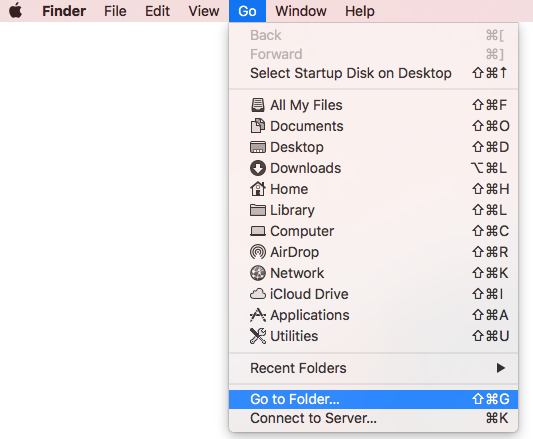
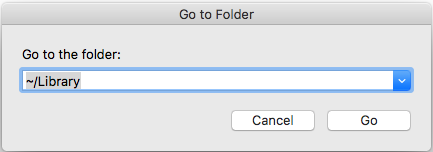
Kanggo mbusak panel pref iClock.
Lokasi prefpane Sampeyan gumantung yen iClock dipasang kanggo akar 1) pangguna utawa 2), kanggo kabeh pangguna ing komputer kasebut.
- Prefpane kanggo iClock ing Panganggo: Perpustakaan: PreferensiPanes: iClock.prefPane
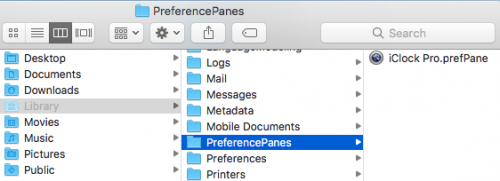
Kanggo mbusak folder Dhukungan iClock Aplikasi
File liyane sing bisa dicopot ana ing Library: Dhukungan Aplikasi: folder. Klik ing folder Piranti Lunak lan busak.
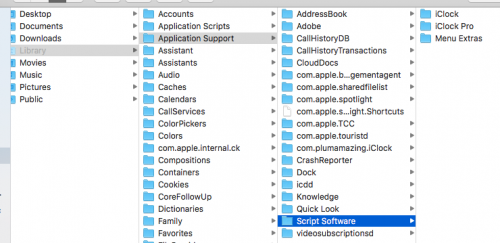
Luwih akeh file ing versi lawas. Ora kabeh file bisa uga ana.

Kanggo mbusak File Preferensi iClock
Berkas pilihan saiki: Panganggo: Perpustakaan: Preferensi:
File sing bisa dicopot ing Preferensi iki.
com.scriptsoftware.prefiClockPanel.plist com.scriptsoftware.iClockPro.plist com.scriptsoftware.iClock2Warnings.plistcom.scriptsoftware.iClock_Pro_Installer.plist
Yen sampeyan ora nemokake file, bisa uga ora digawe.
Prefpanes minangka teknologi sing digunakake Apple wiwit pirang-pirang taun kepungkur sing luwih rumit kanggo instal lan njaluk uninstaller. Sayange saiki para pemasang ora bisa kerja amarga owah-owahan dening Apple ing Mac OS. Pramila mbusak file kanthi tangan kadang-kadang perlu.
Versi iClock anyar minangka aplikasi sederhana sing bisa mbukak, ditutup lan dipindhah kaya sing dibutuhake amarga mung siji file.